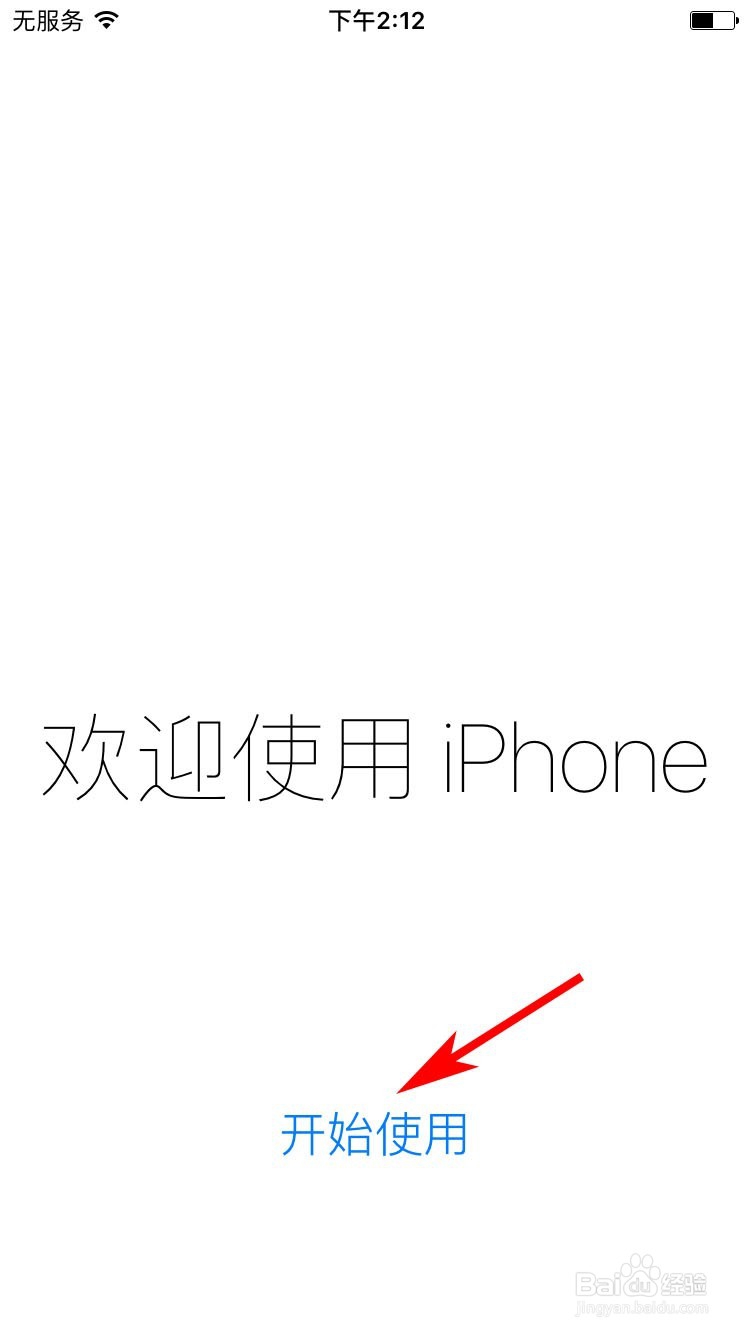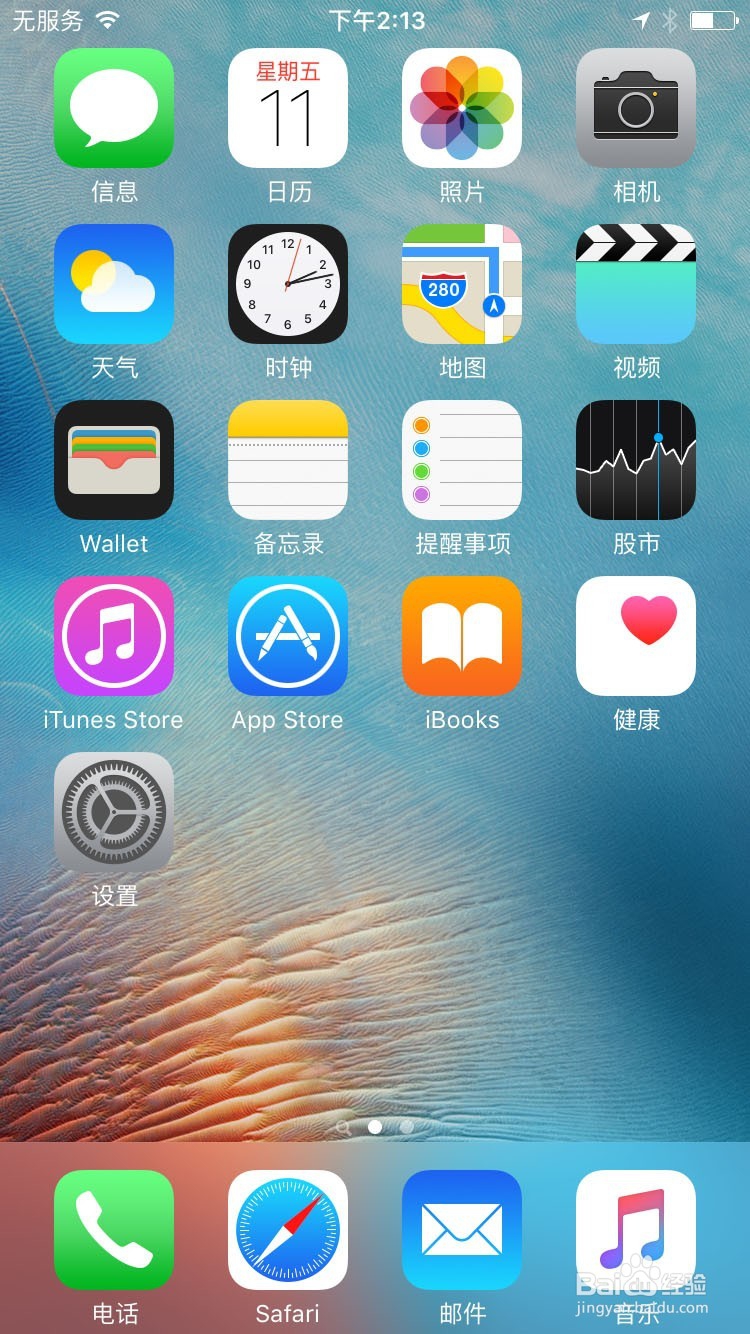1、拿到你的新iPhone手机,首先不要急着开机,先把你的Nano-SIM卡插入手机,不然是无法激活手机的,也就无法进入系统。按照下图方法,用取卡针取出SIM卡托,把SIM卡放入iPhone中。

2、开机进入激活界面,然后向 → 滑动。
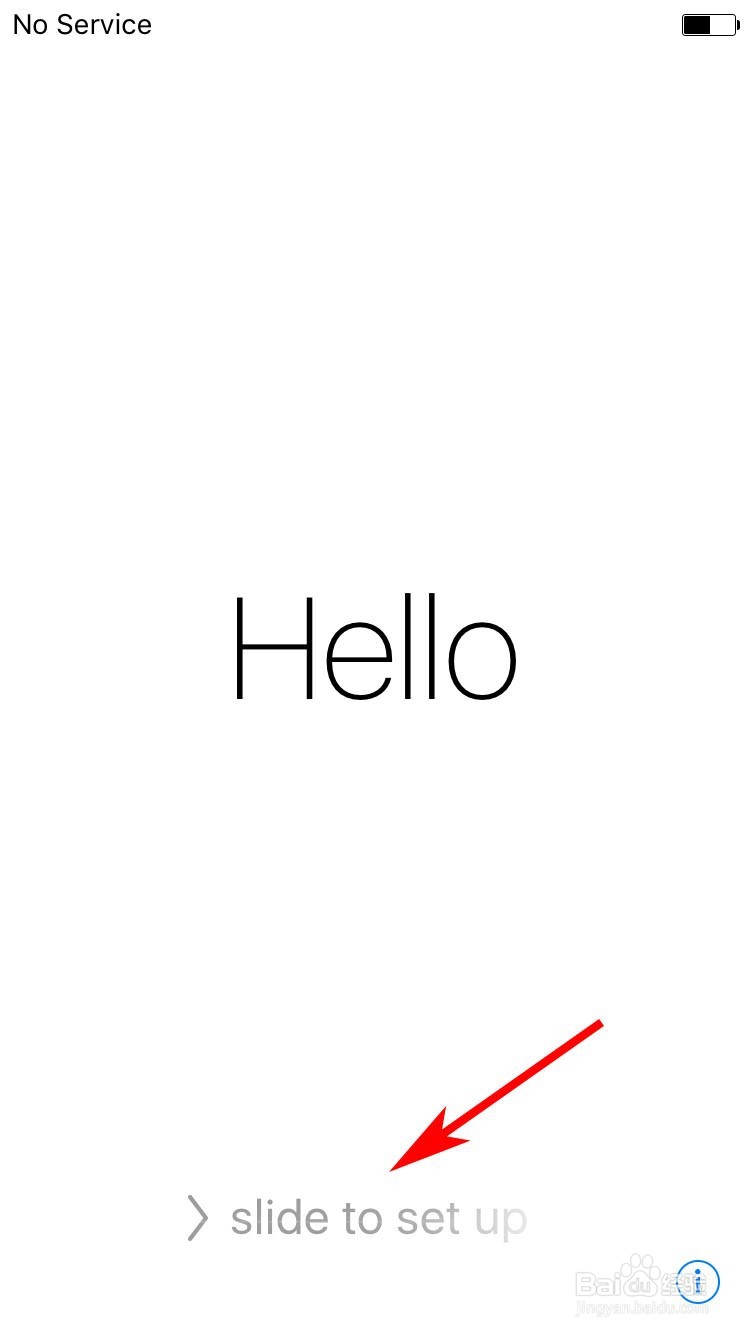
3、语言选择简体中文,国家或地区选择中国。
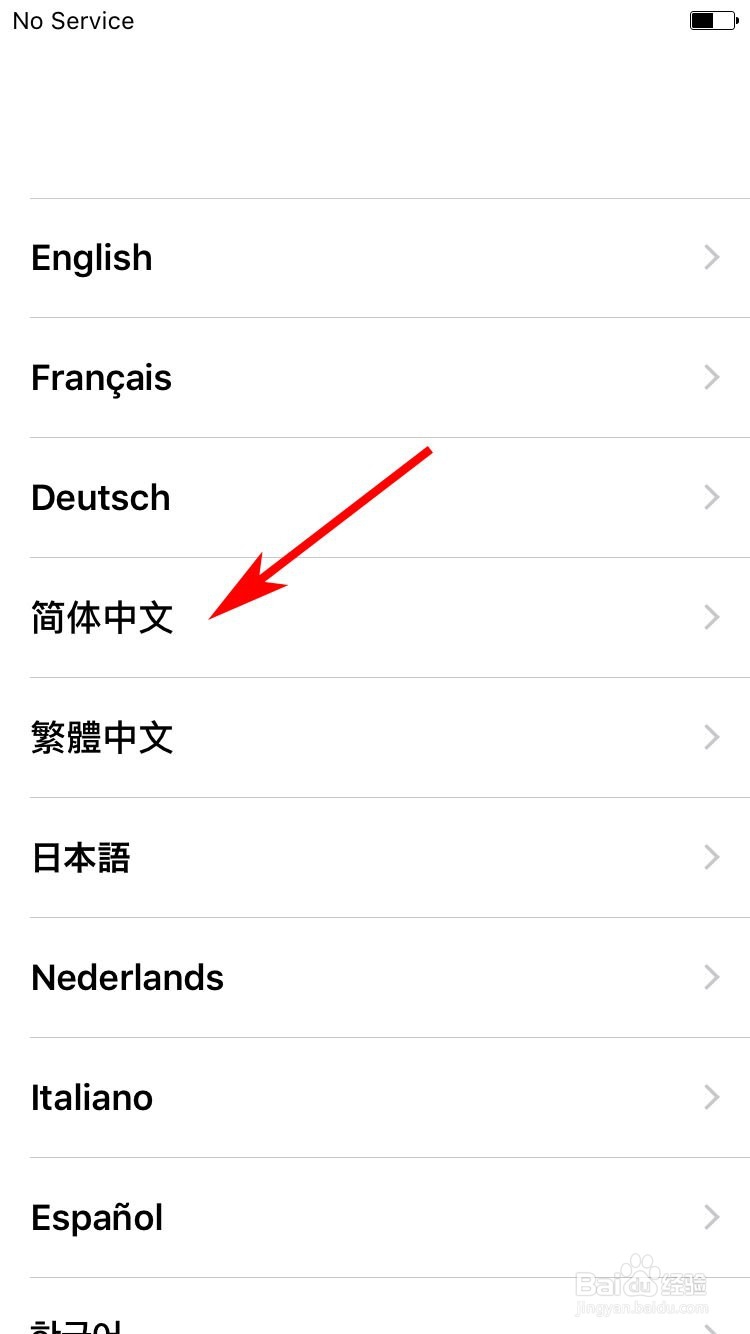
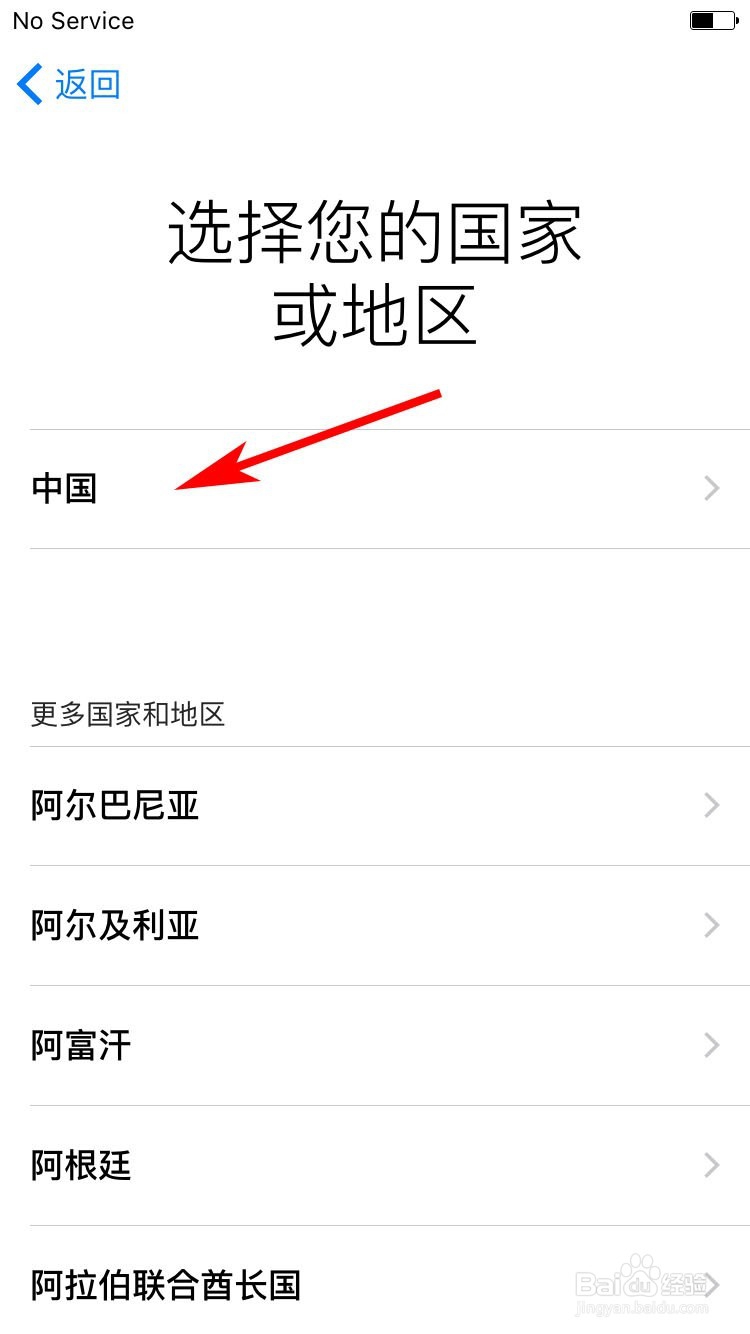
4、键盘选择默认,直接下一步。然后选择网络,建议使用wifi网络激活,4G网络也可以。
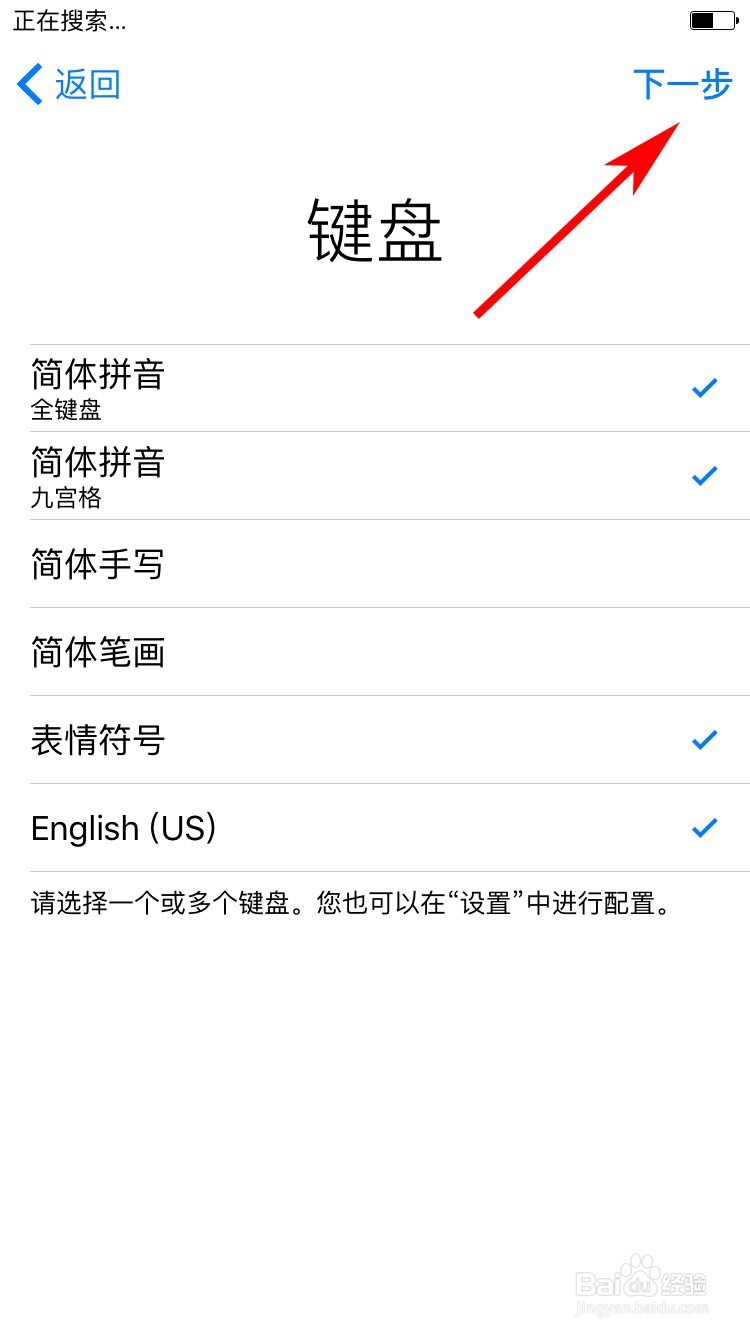
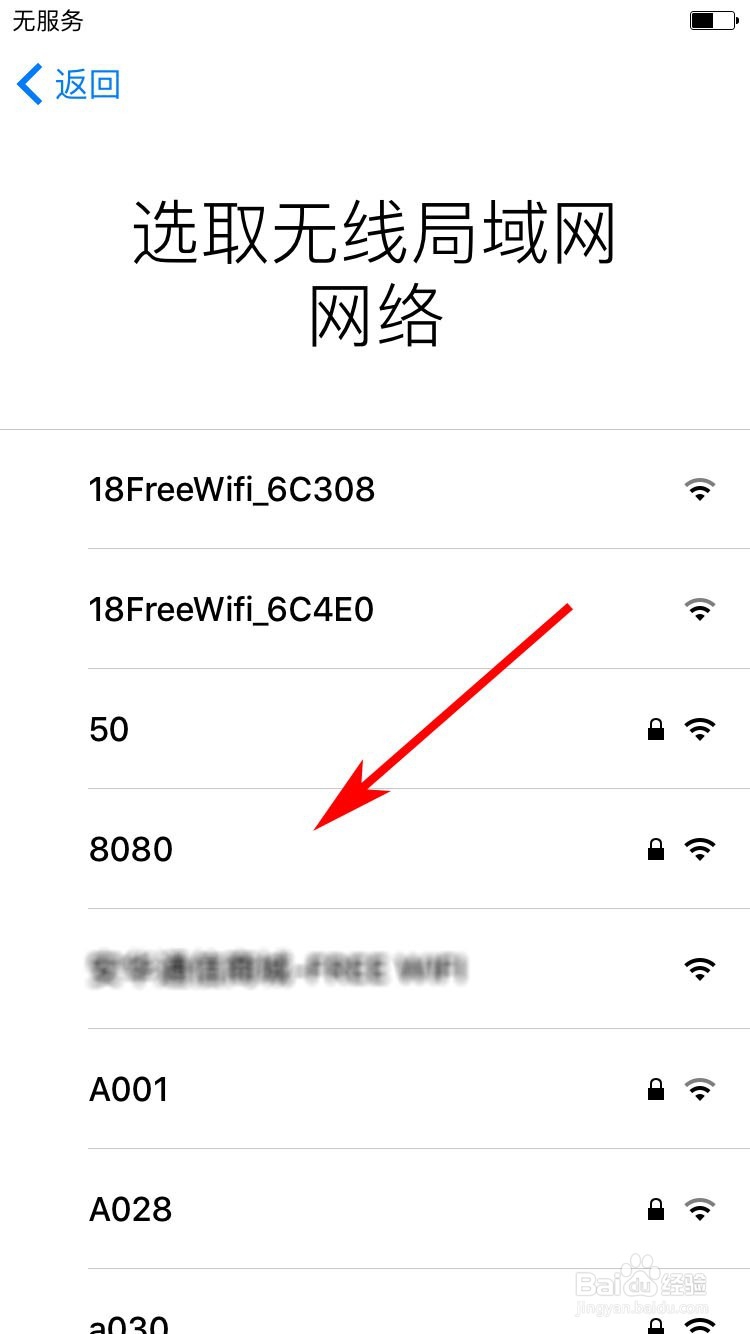
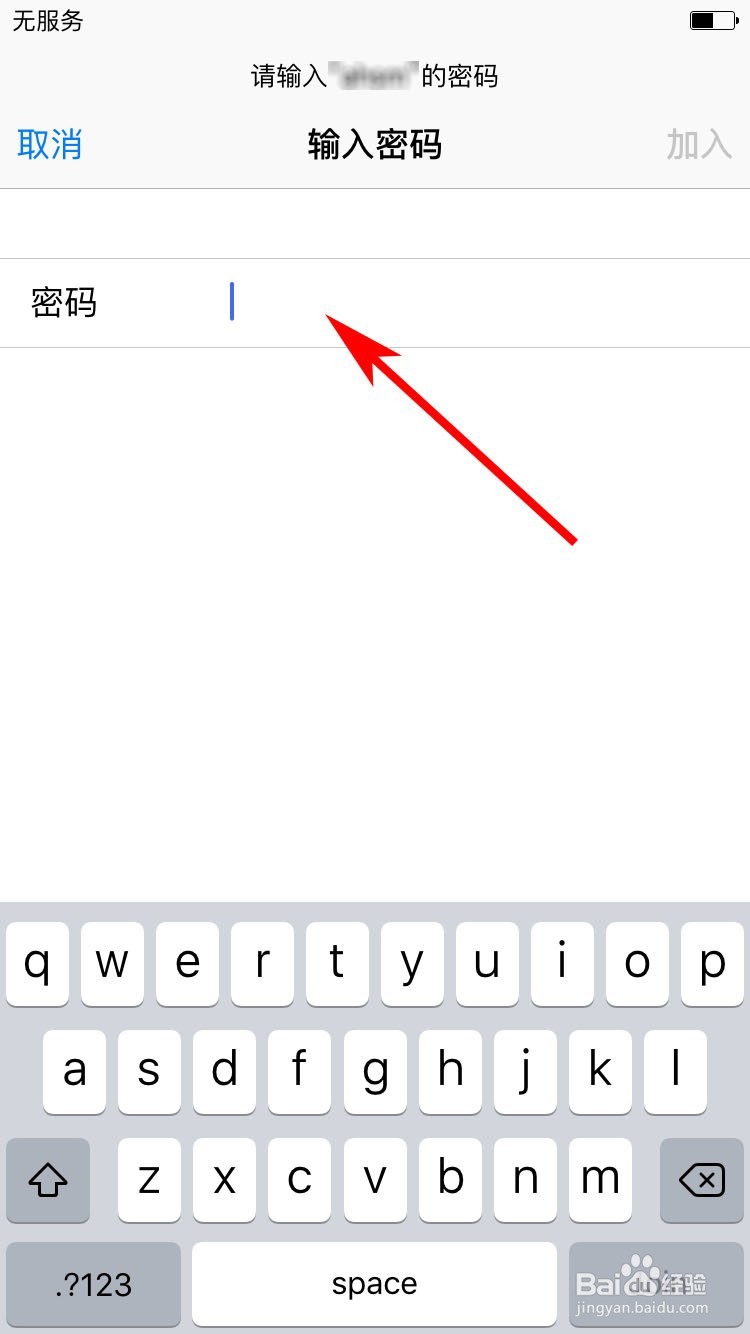
5、进入激活,等待一会即可。激活后进入定位服务,建议开启。
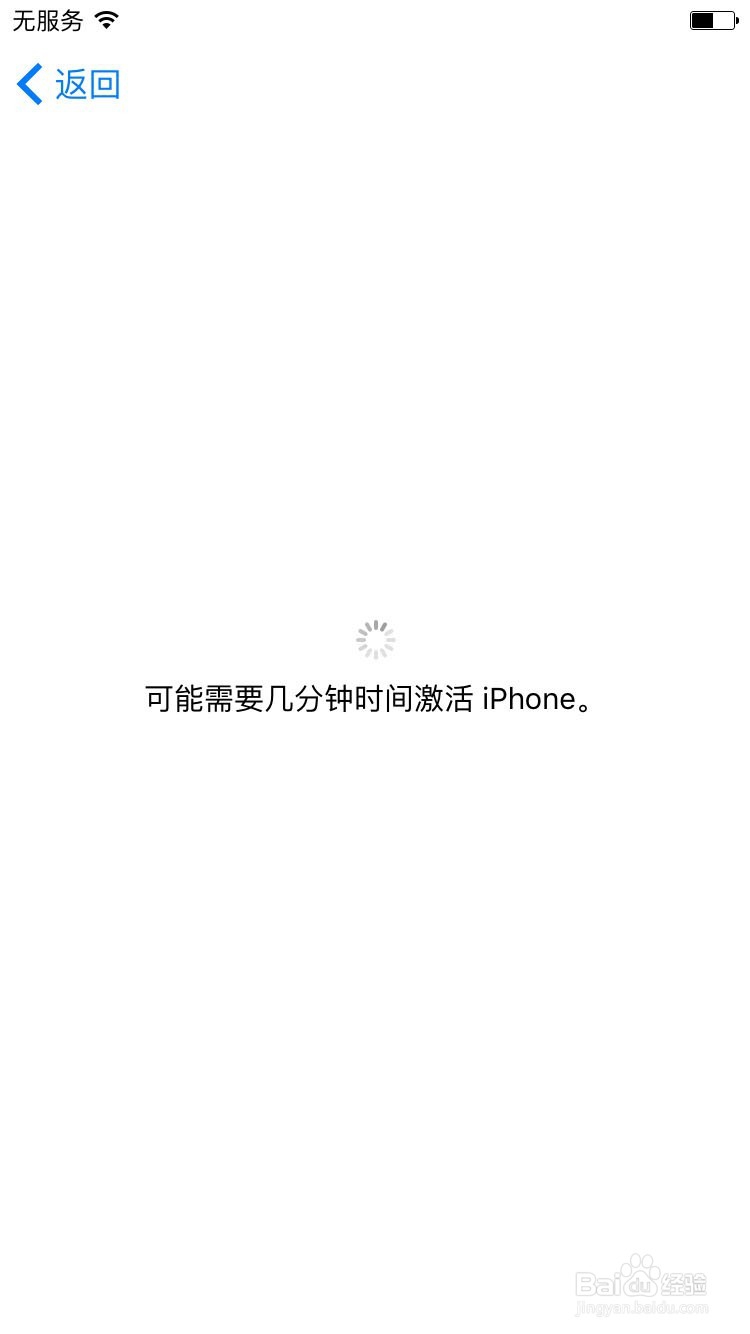
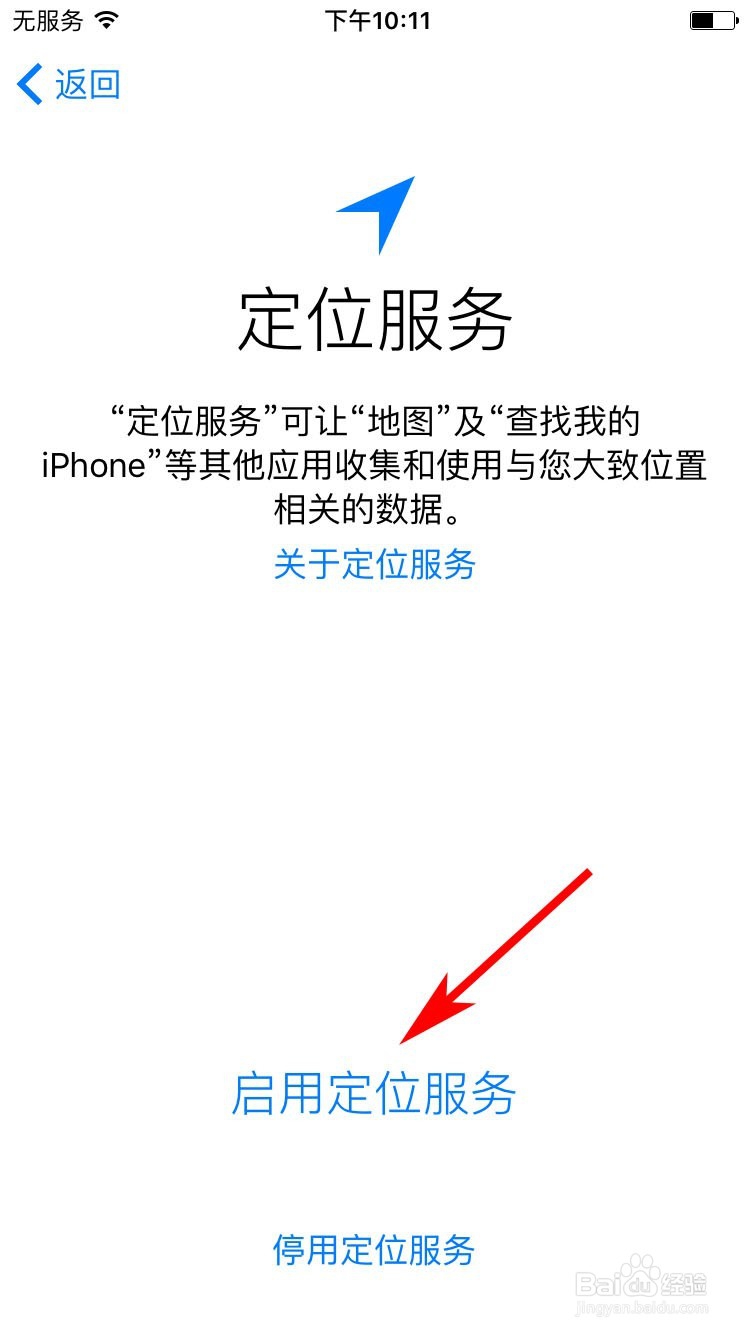
6、Touch ID和锁屏密码设置,这里建议跳过,稍后设置。
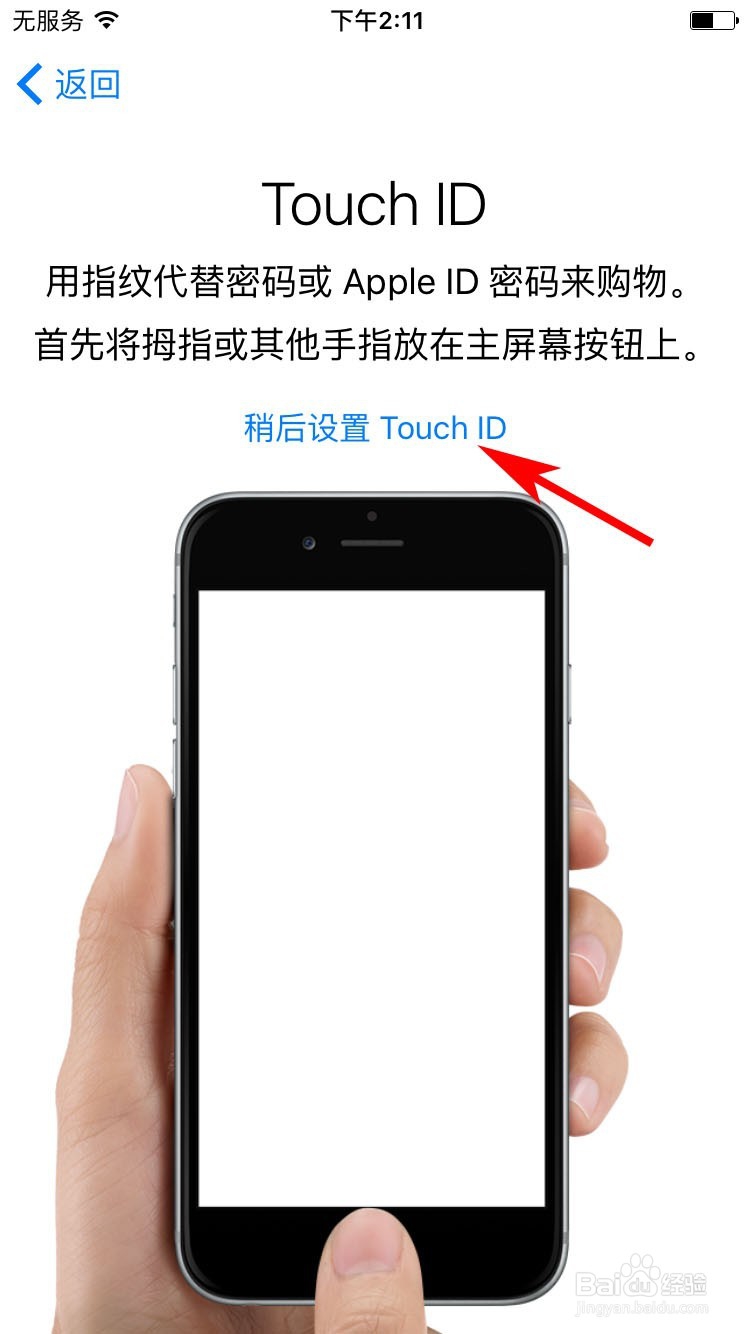
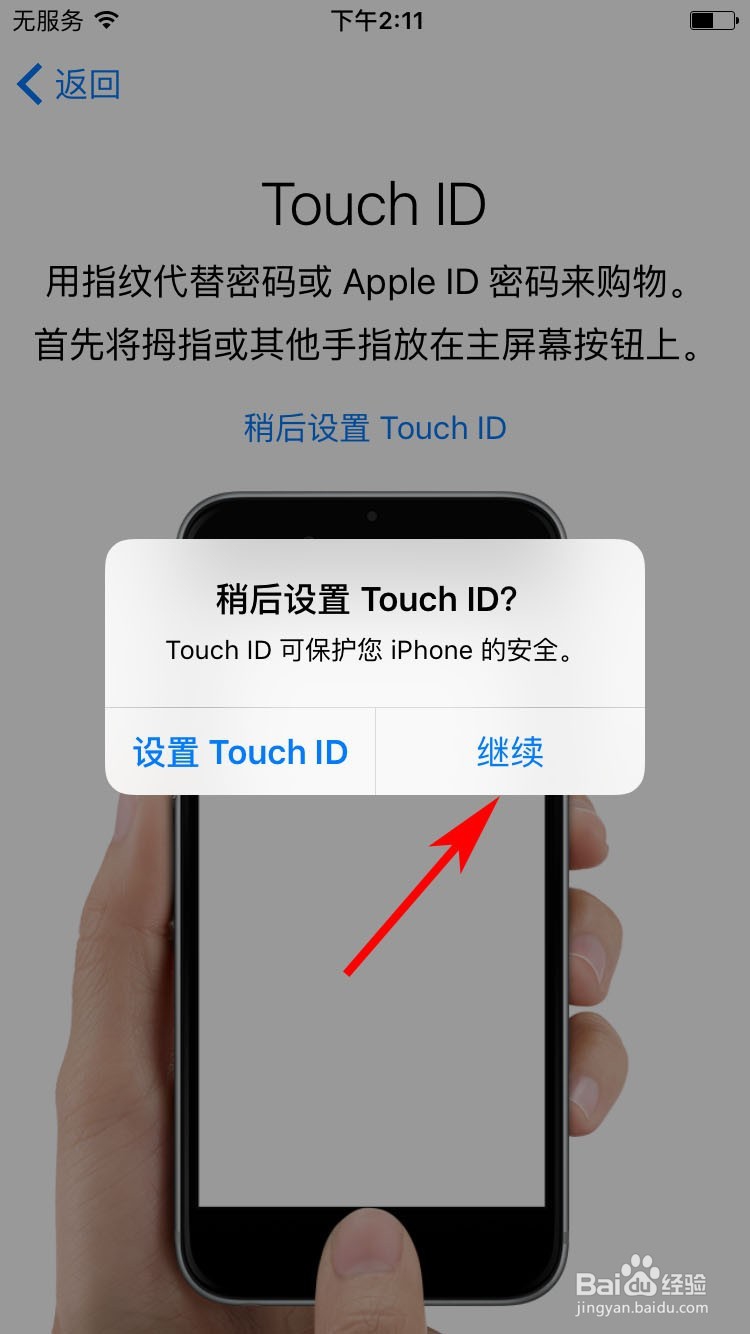
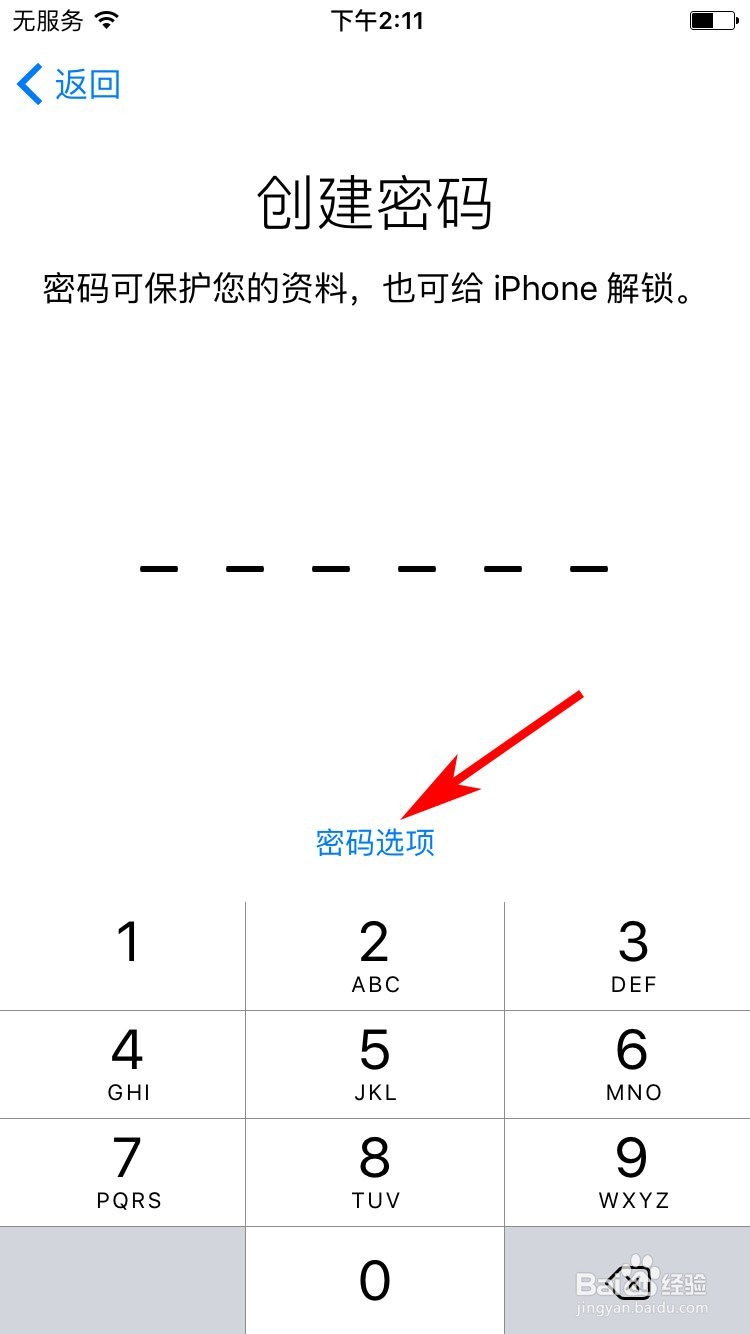
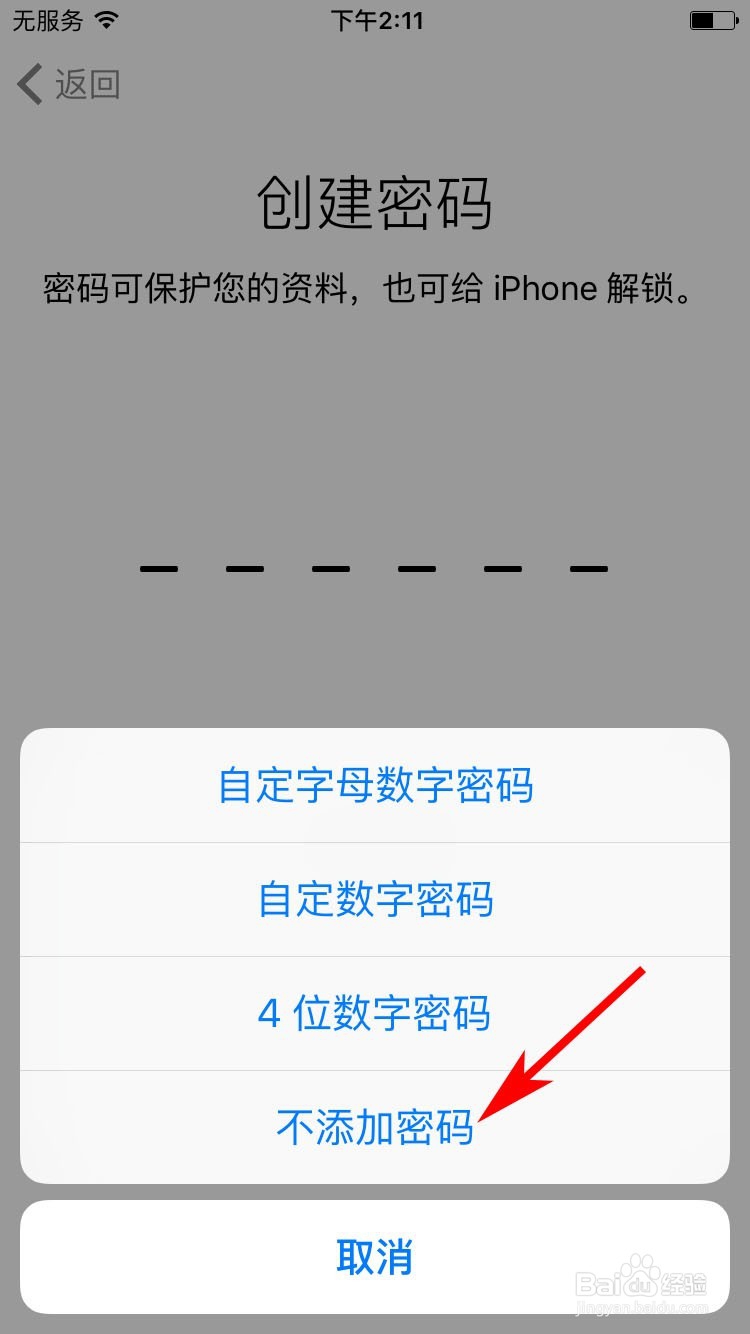
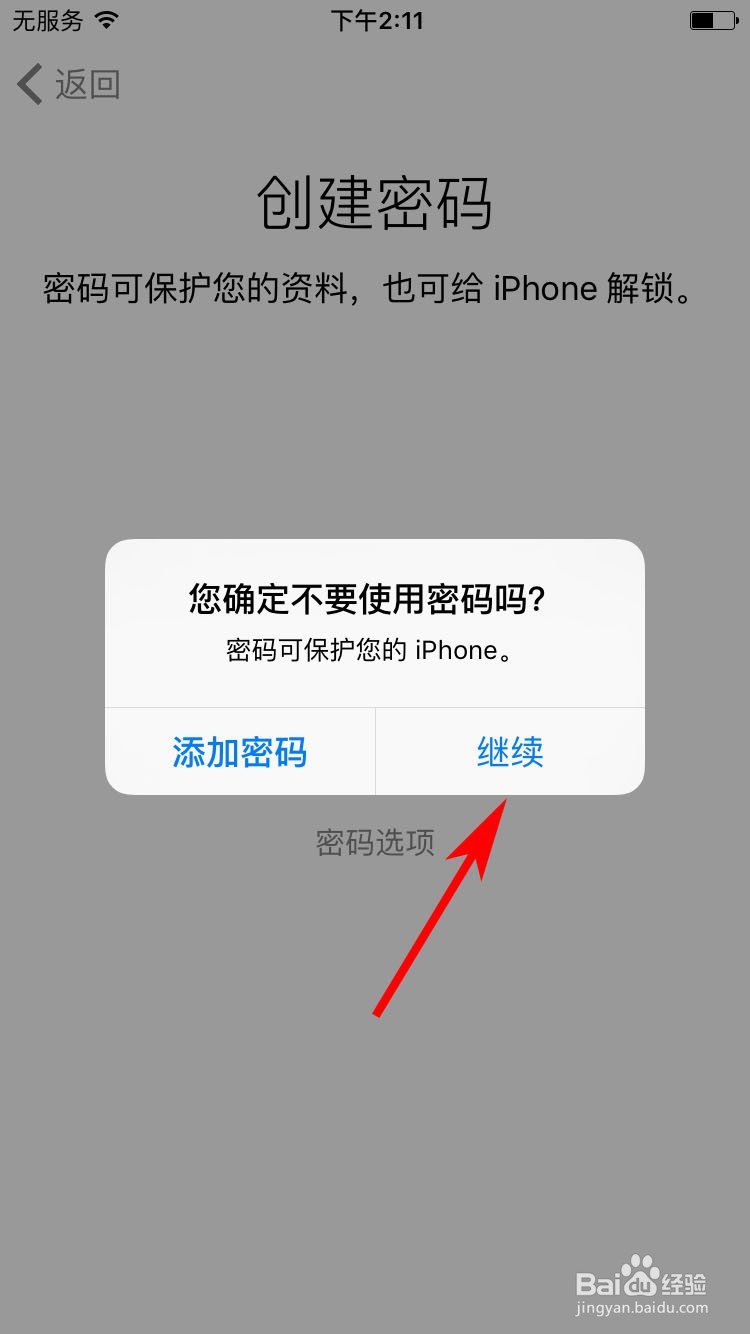
7、设置为新的iPhone,然后Apple Id账号和密码依然跳过,稍后设置。
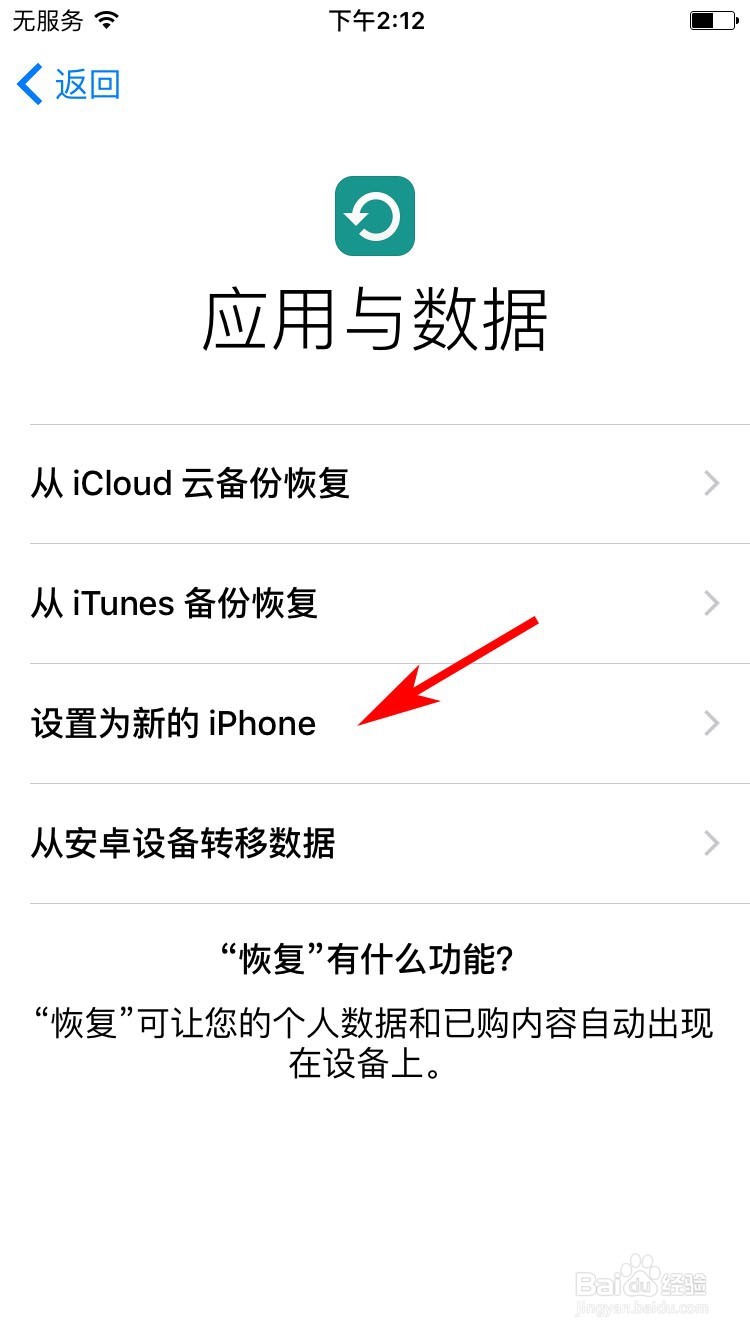
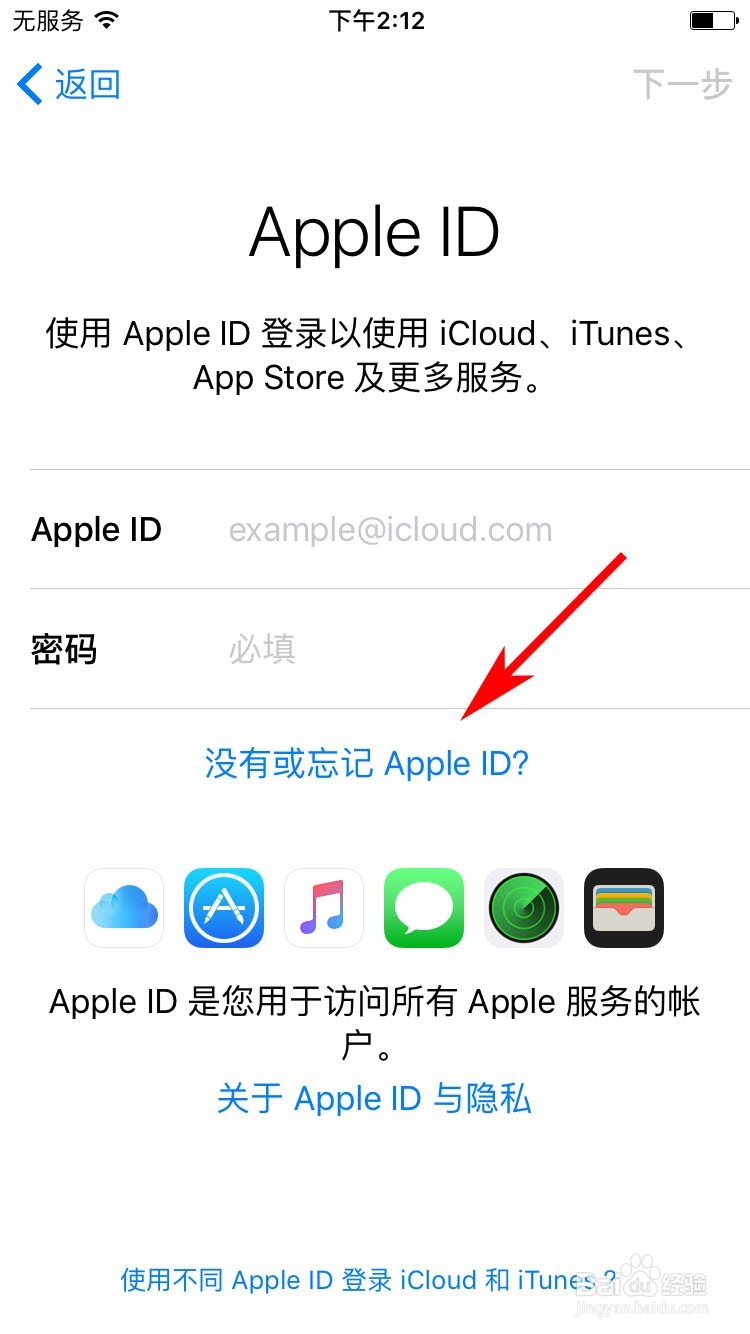
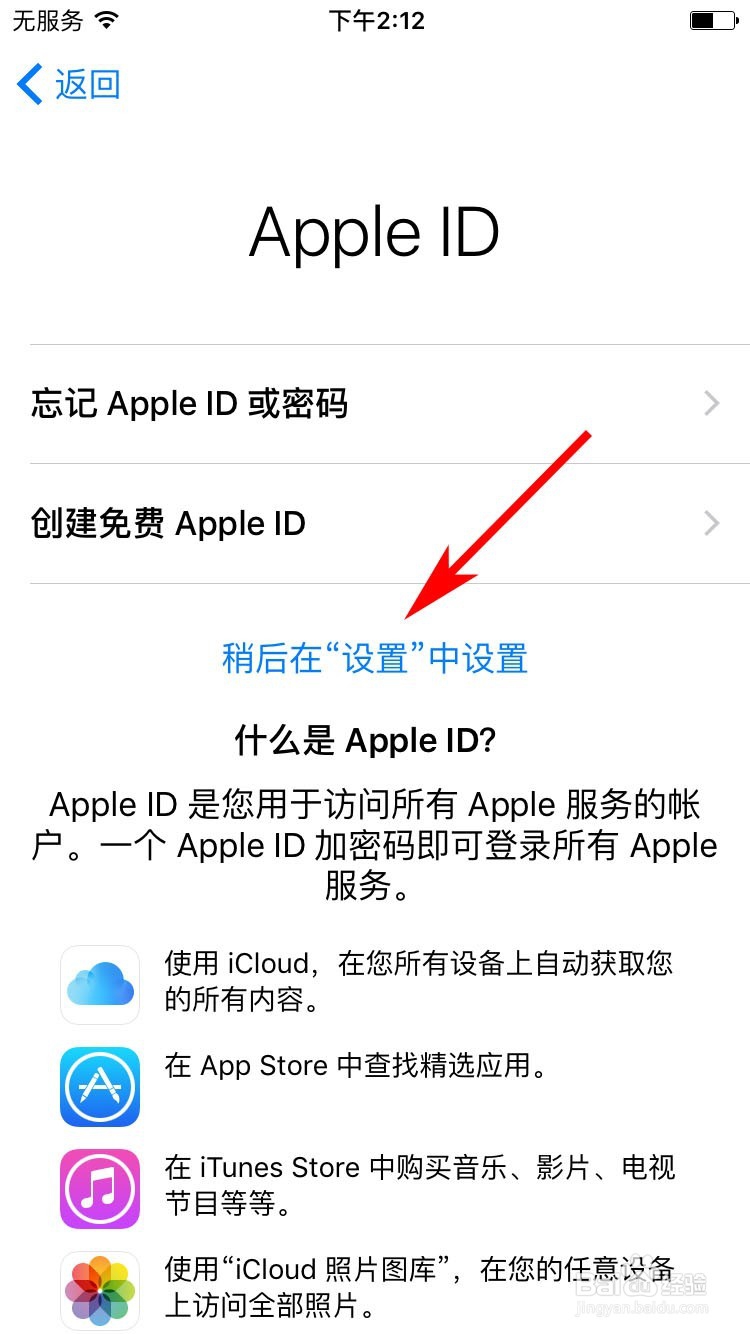
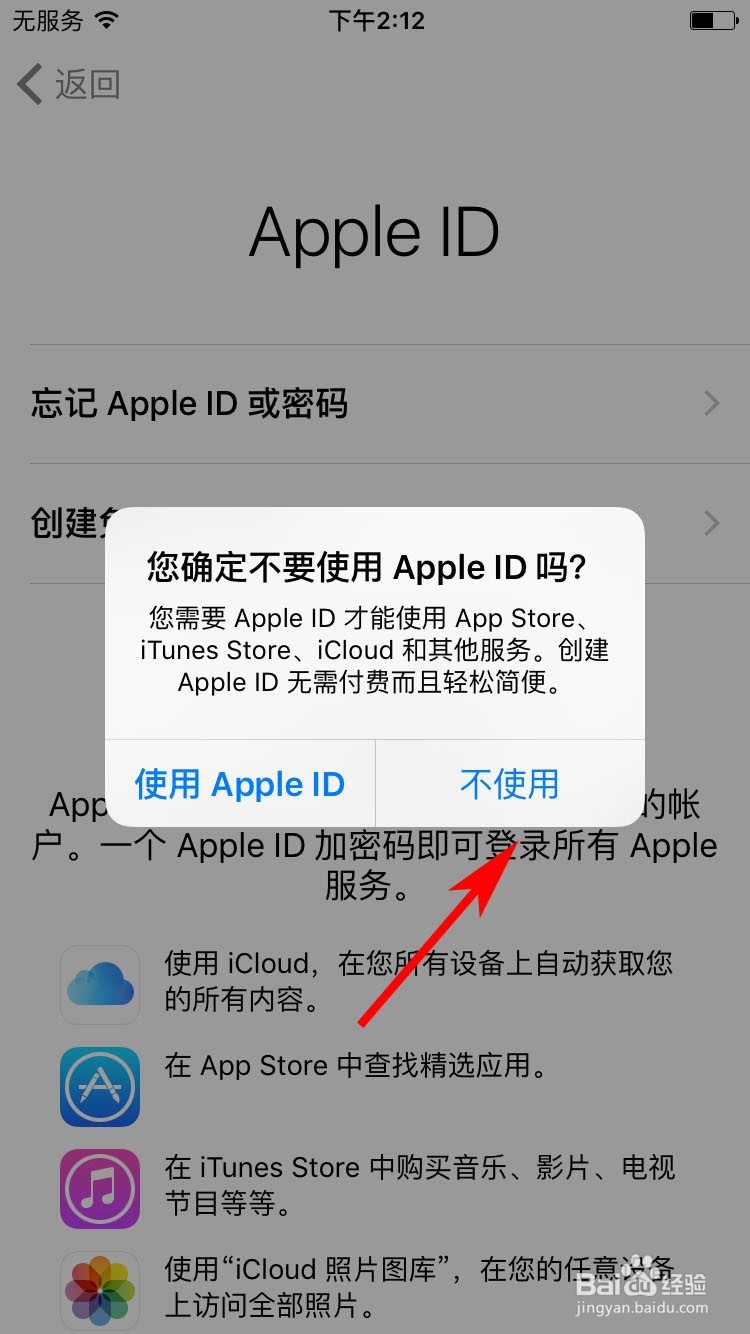
8、条款与条件点同意即可,接着点击打开Siri,这个很好用。
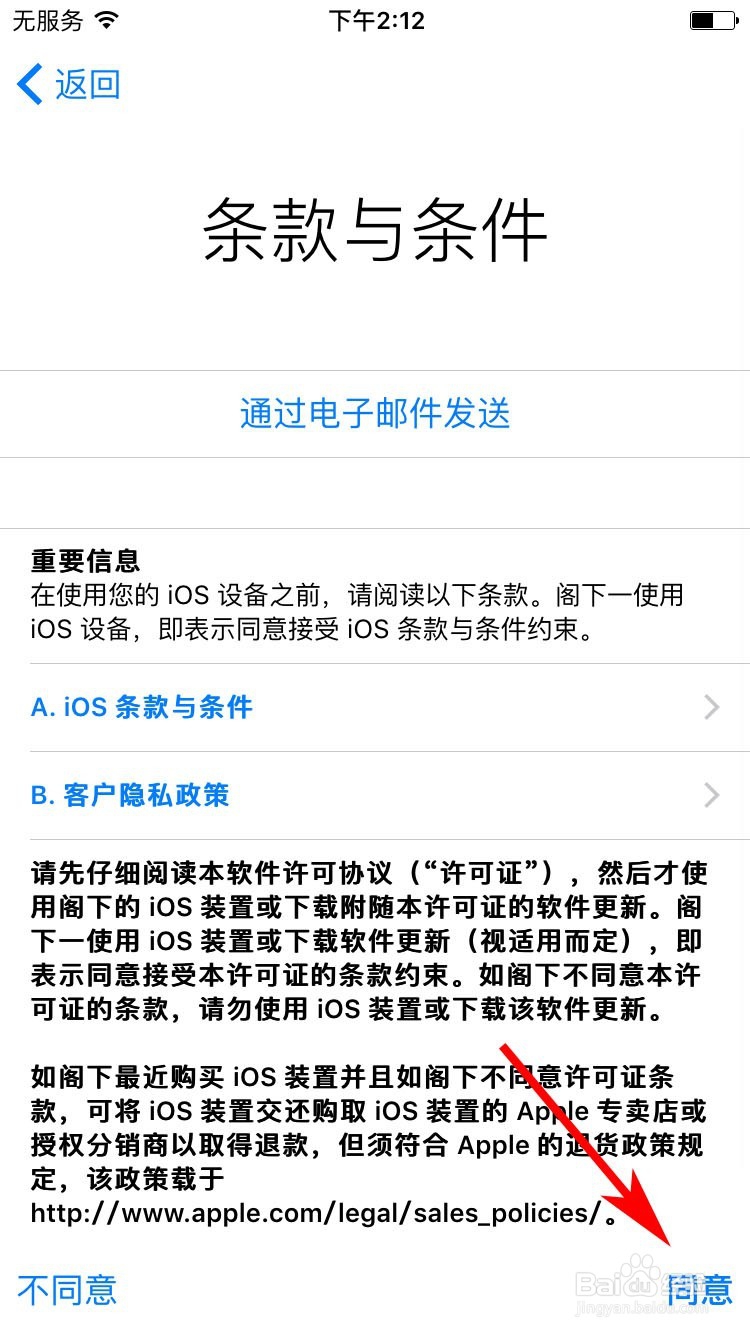
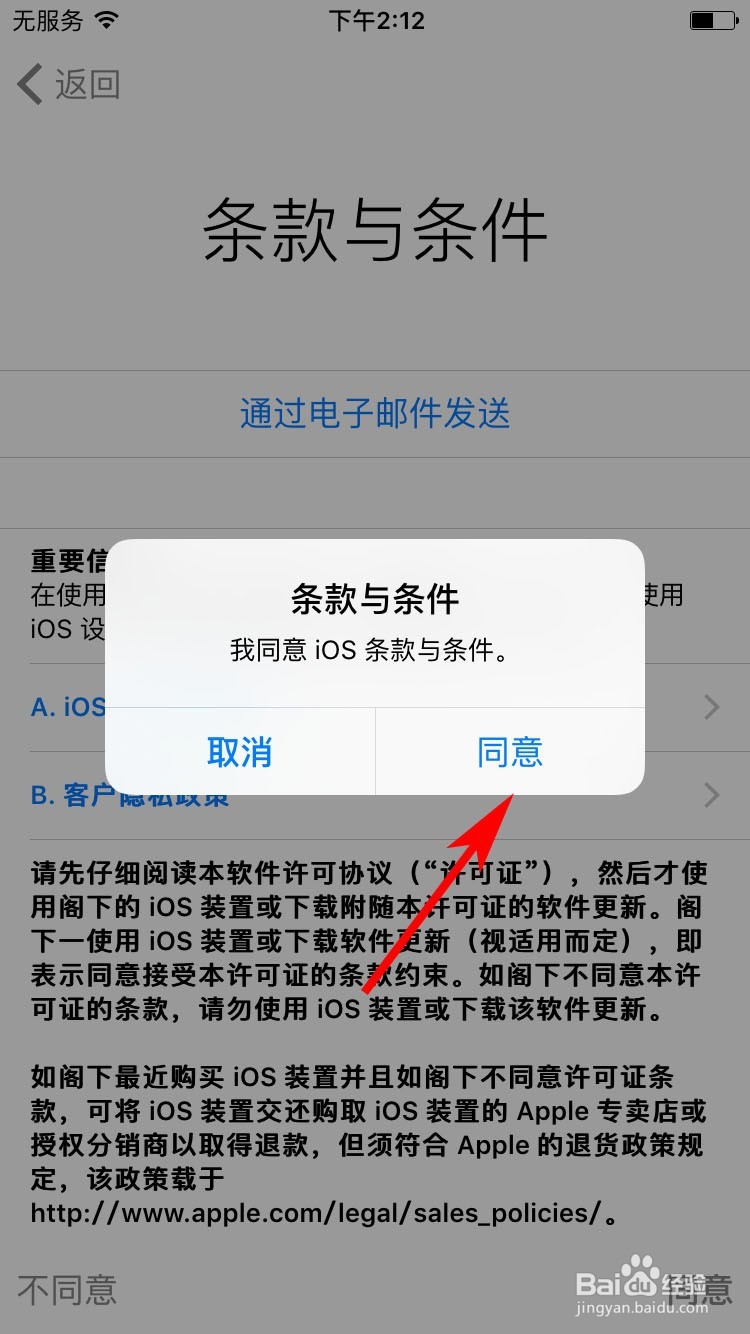
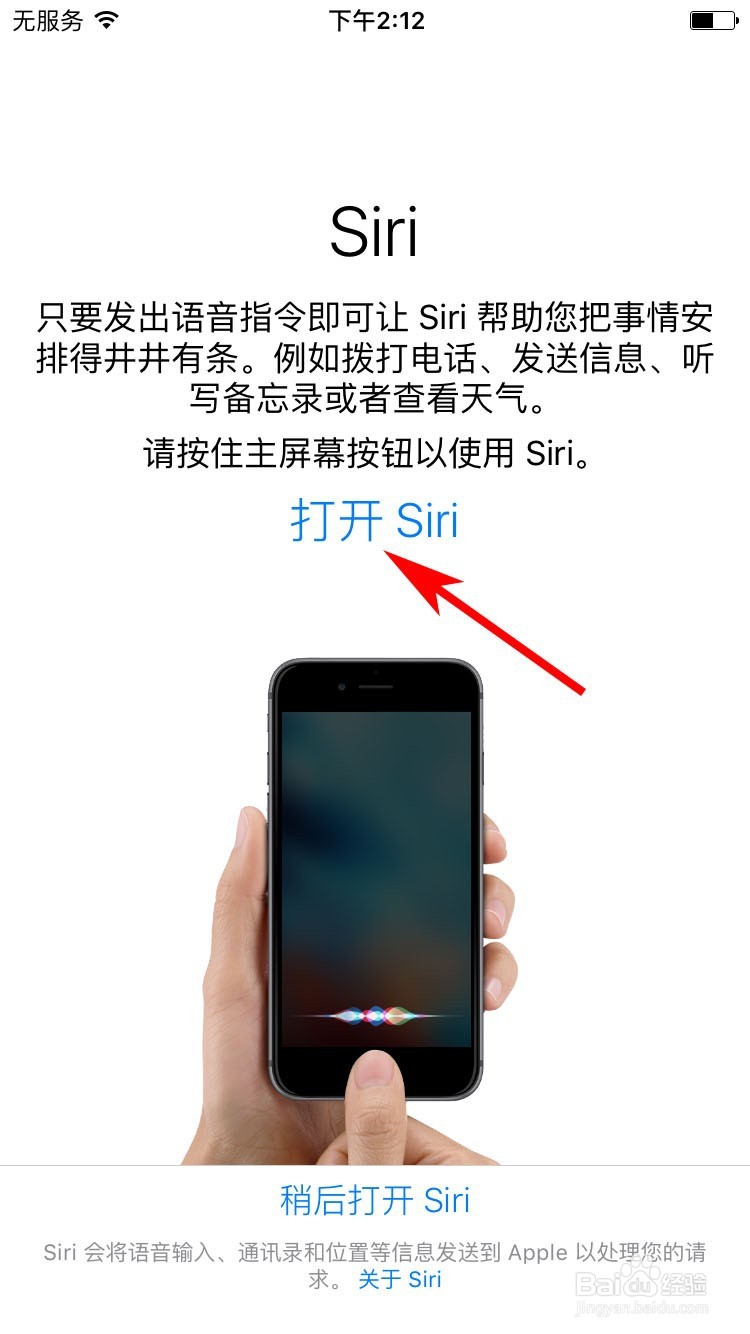
9、诊断数据,这个可以不发送给苹果,显示选择标准即可。
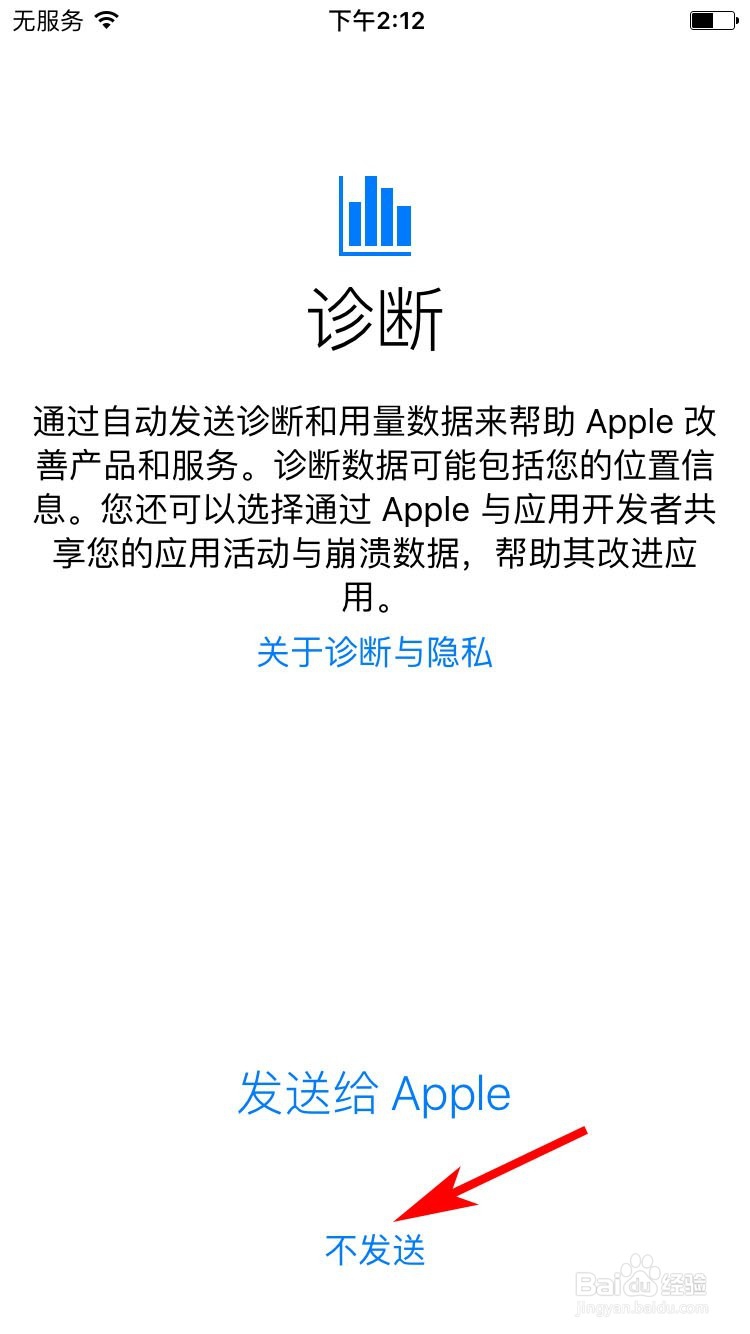
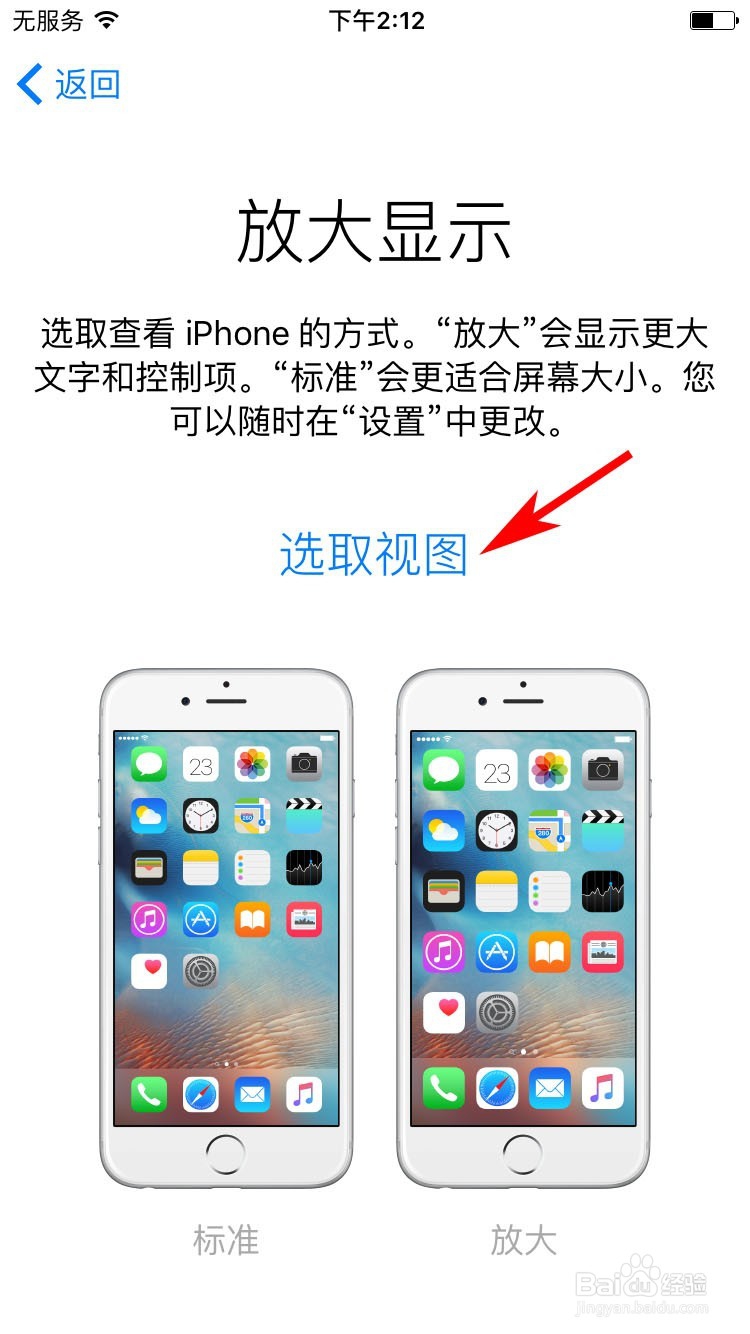
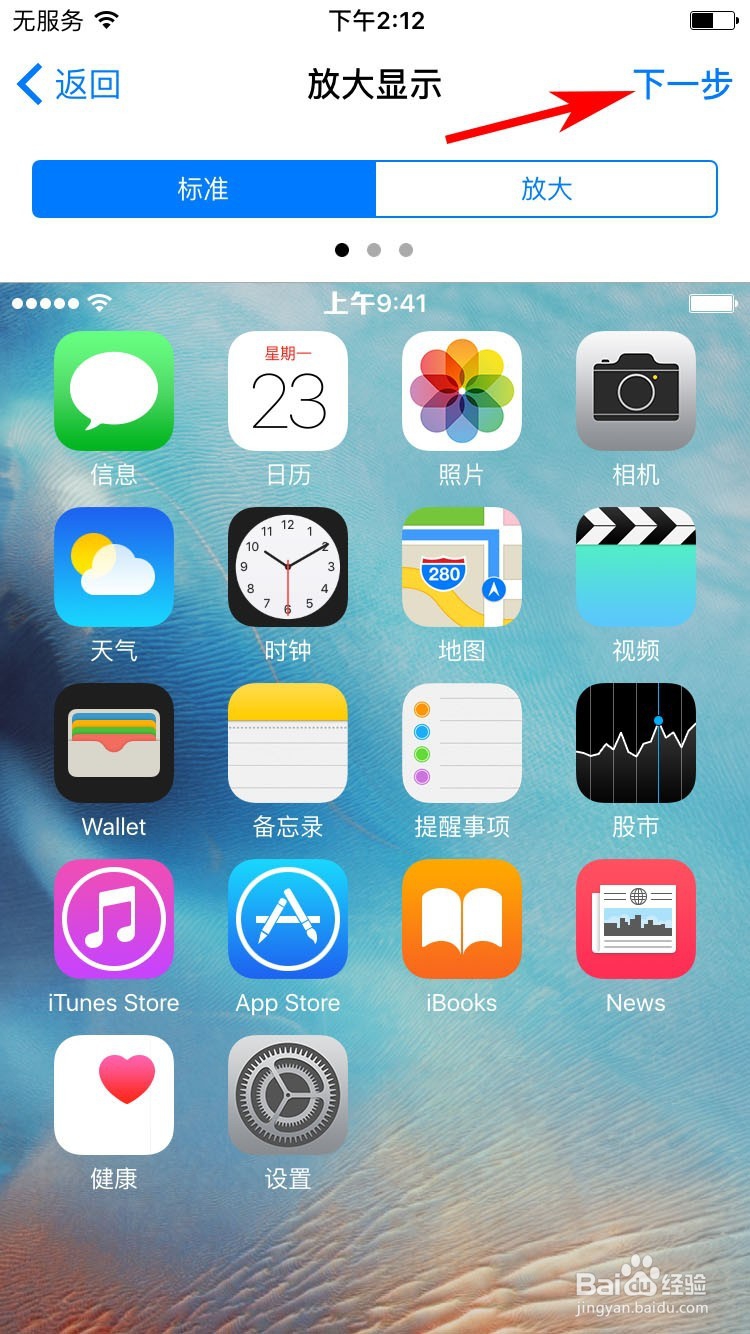
10、最后点击开始使用就可以进入漂亮的手机桌面了。